In diesem Tutorial erfahren Sie, wie Sie Free Putty verwenden, um sich beim SSH-Hosting anzumelden. SSH ist ein Zugriff über eine Textkonsole auf unser Hosting-System. Wir können die Konsole verwenden, um Befehle auszugeben und Dinge zu tun, die normalerweise nicht über das Hosting-Panel verfügbar sind. Es ist auch notwendig, Bash-Skripte ausführen zu können, die unsere Arbeit automatisieren, und WP-CLI zu verwenden
Download, installieren und führen Sie den PuTTY-SSH-Client aus und geben Sie dann die SSH-IP-Adresse und den SSH-Port des Servers ein. Sie finden diese Daten auf Ihrer Hosting-Website. Klicken Sie auf die Schaltfläche Öffnen, um fortzufahren.
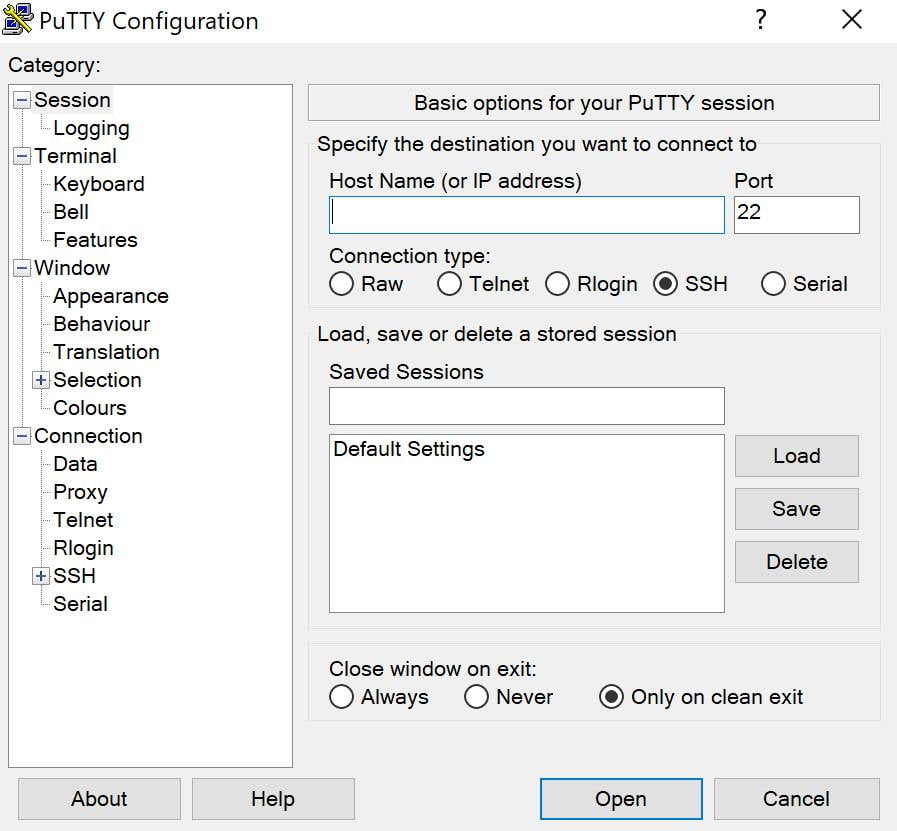
Die Anmeldung als Nachricht wird angezeigt: Sie fragt nach Ihrem SSH-Benutzernamen. Für VPS-Benutzer ist dies normalerweise root. Für Shared-Hosting-Benutzer müssen Sie jedoch einen vordefinierten Benutzernamen wie u721233450 eingeben. Die Zugangsdaten erhalten Sie von Ihrem Hosting-Provider. Nachdem Sie Ihren Benutzernamen eingegeben haben, drücken Sie die Eingabetaste.
Sie können die Verbindung an dieser Stelle auch speichern, indem Sie ihr unter "Gespeicherte Sitzungen" einen Namen geben und auf Speichern klicken.
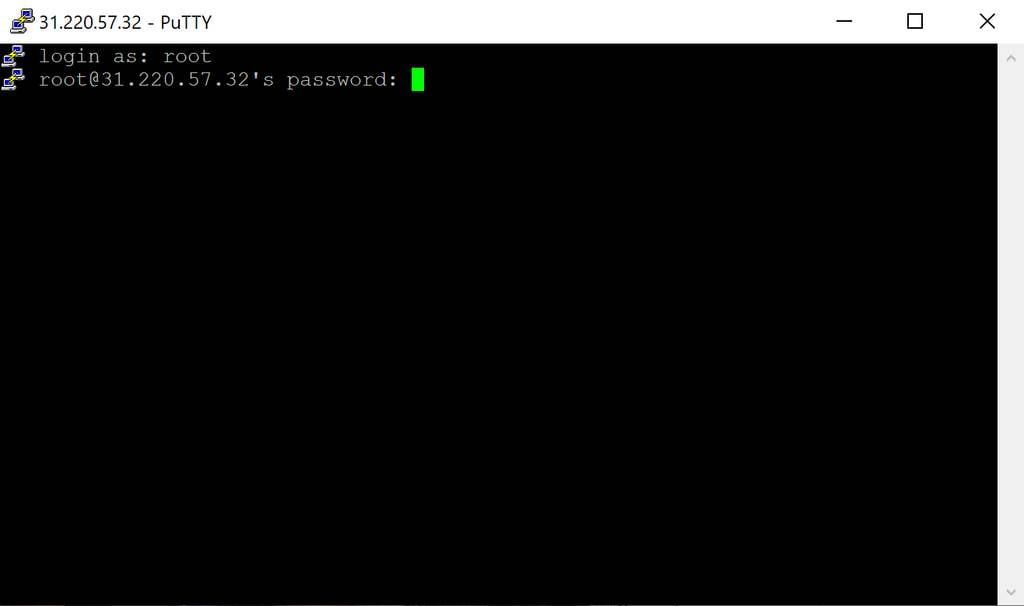
Geben Sie Ihr SSH-Passwort ein und drücken Sie erneut die Eingabetaste. Aus Sicherheitsgründen zeigt der Bildschirm Ihr Passwort nicht an, aber es zeichnet auf, was Sie eingeben.
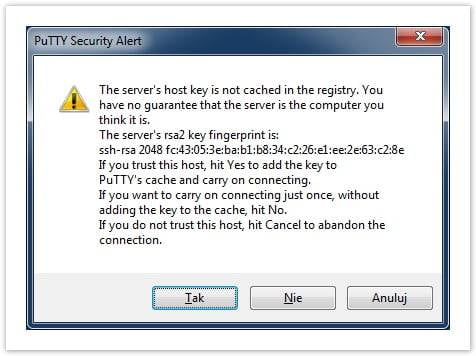
An diesem Punkt wird möglicherweise eine Meldung angezeigt, in der Sie gefragt werden, ob der Server zu vertrauenswürdig hinzugefügt werden soll. Klicken Sie auf „Ja“ und der Server wird als vertrauenswürdig gespeichert
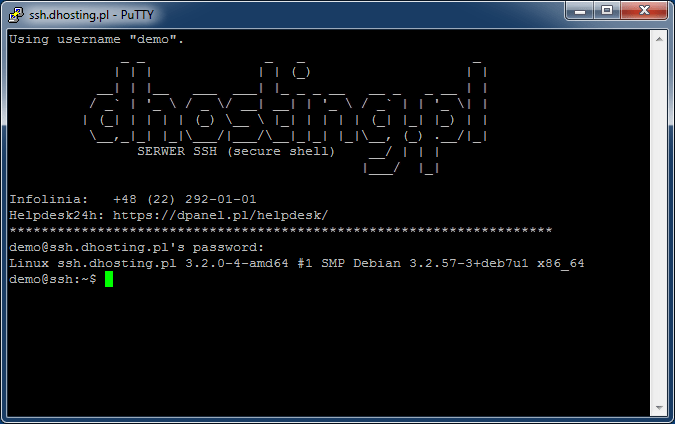
An diesem Punkt sollten wir eine Willkommensnachricht sehen (je nach Hosting ist sie möglicherweise nicht vorhanden) und wir sind bereits angemeldet. An diesem Punkt sollte das PLINK-Dienstprogramm auch funktionieren, um Skripte über SSH (Teil des Putty-Pakets) auszuführen. Wir haben die grundlegende Konfiguration und den Start von SSH abgeschlossen.
